כיצד לפתוח עורך משוואה ב- Microsoft Word עבור Windows 7
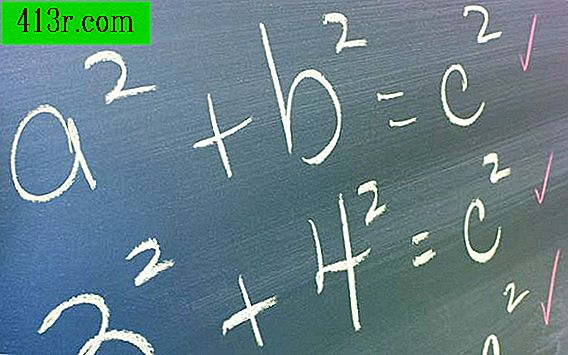
צור משוואה חדשה
שלב 1
לחץ, בטקסט של המסמך, שבו ברצונך למקם את המשוואה.
שלב 2
לחץ על הכרטיסייה "הוספה" ברצועת הכלים.
שלב 3
לחץ על "משוואה" כפתור על רצועת הכלים; הסמל שלה הוא סמל "Pi". כאשר אתה לוחץ עליו, Word מוסיף אוטומטית משוואה חדשה ופותח את עורך המשוואה.
שלב 4
צור את המשוואה שלך כדי להוסיף מספרים, כתוב אותם במקלדת. כדי להוסיף סמל או תו מיוחדים, החלק את התפריט "סמלים" ברצועת הכלים ולחץ על הלחצן שברצונך להוסיף. כדי ליצור נוסחאות מיוחדות, כגון שברים, רדיקלים או מפעילים, להשתמש בלחצנים בחלק הימני של רצועת הכלים; לחצנים אלה מציעים תפריטים נפתחים, מהם ניתן לבחור את המבנים הספציפיים הרצויים לך.
שלב 5
לחץ על הדף מחוץ למשוואה כאשר ברצונך לסגור את כלי המשוואה. עורך המשוואה ברצועת הכלים ייסגר והכרטיסייה "עיצוב" תיעלם, אך אל תדאג: רצועת הכלים תציג שוב את הכרטיסייה הזו בכל פעם שתלחץ על המשוואה.
ערוך את המשוואה ב- docx
שלב 1
לחץ על המשוואה. הכרטיסייה "עיצוב" תופיע על הסרט, פתוח או פשוט זמין.
שלב 2
לחץ על הכרטיסייה "עיצוב" על הסרט, אם הוא לא נפתח באופן אוטומטי.
שלב 3
השתמש בכלים, סמלים ומבנים המסופקים ברצועת הכלים כדי לערוך את המשוואה.
שלב 4
לחץ על הדף מחוץ למשוואה כאשר ברצונך לסגור את כלי המשוואה.
ערוך משוואה ב - doc
שלב 1
לחץ לחיצה כפולה על המשוואה, אשר פותח את עורך המשוואה.
שלב 2
ערוך את המשוואה באמצעות הכלים שסופקו בסרגל הכלים של עורך המשוואה.
שלב 3
לחץ על הדף מחוץ למשוואה כאשר ברצונך לסגור את עורך המשוואה.







